大家平时遇到需要整理资料的时候,想要将其中的一些图片进行背景的设置,想要为图片进行抠图换背景操作,那么怎么设置呢,在wps文档中提供了抠图换背景的功能,但是该功能需要会员用户才能使用,但是其中还提供了一个设置透明色的功能,可以通过设置透明色功能将图片的背景去除,之后就可以为该图片选择自己喜欢的背景颜色进行设置修改一下就好了,非常的简单,下方是关于如何使用WPS文档抠图换背景的具体操作方法,如果你需要的情况下可以看看方法教程,希望对大家有所帮助。

1.直接在WPS中新建一个空白的文档页面,然后在页面上点击【插入】选项,之后在工具栏中找到【图片】选项。

2.随后通过进入到本地图片文件夹中,将我们需要进行抠图换背景的图片添加进来。

3.然后将页面顶部的【图片工具】选项进行点击,然后在打开的工具栏中找到【设置透明色】这个选项。

4.用鼠标左键将图片的背景进行点击一下,你可以看到图片的背景颜色已经去除了,如图所示。

5.之后,将图片选中进行右击点击选择【设置对象格式】,之后在右侧打开的属性窗口中选择【填充与线条】-【填充】-【纯色填充】,之后选择自己喜欢的颜色,再设置一下透明度,那么我们的图片背景就设置好了,如图所示。

以上就是关于如何使用WPS文档设置图片背景的具体操作方法,有的小伙伴不太喜欢图片原本的背景,想要将图片的背景进行抠除,之后再重新更换一个背景颜色,那么就可以按照小编的方法教程进行操作即可,感兴趣的话可以操作试试。
 镜双城电视剧全集高清免
镜双城电视剧全集高清免 英伟达位列《财富》“1
英伟达位列《财富》“1 网易云音乐一起听歌怎么
网易云音乐一起听歌怎么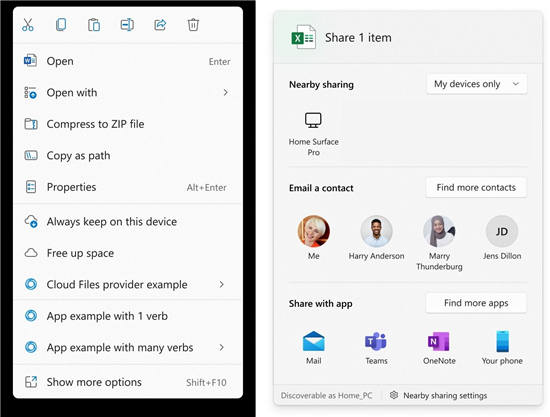 微软解释了win11专业版中上
微软解释了win11专业版中上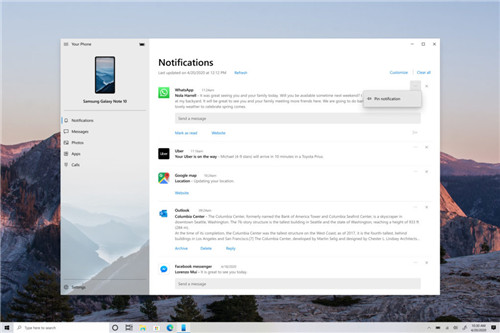 Windows 10 Insider内部版本2
Windows 10 Insider内部版本2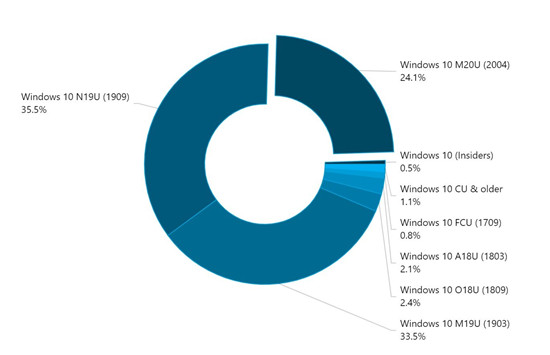 最新的Windows 10版本1909当前
最新的Windows 10版本1909当前 通过微补丁修复了Interne
通过微补丁修复了Interne MX150相当于什么显卡?MX
MX150相当于什么显卡?MX 原神风行迷踪角色选择推
原神风行迷踪角色选择推 Switch异度之刃2/异度神剑
Switch异度之刃2/异度神剑 超级机器人大战30强化零件
超级机器人大战30强化零件 gtx1650显卡驱动安装失败解
gtx1650显卡驱动安装失败解 显卡天梯排行图高清大图
显卡天梯排行图高清大图 电脑重装系统win10键盘鼠标
电脑重装系统win10键盘鼠标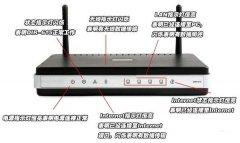 无internet访问权限解决方法
无internet访问权限解决方法 金山毒霸升级到最新版本
金山毒霸升级到最新版本 2060显卡配什么CPU好-2060显
2060显卡配什么CPU好-2060显 WPS word设置大纲模式的方法
WPS word设置大纲模式的方法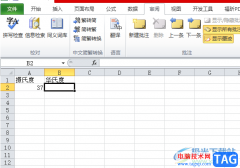 excel换算单位的教程
excel换算单位的教程 Windows8/8.1系统如何以管理
Windows8/8.1系统如何以管理 windows10怎么重装windows7系统
windows10怎么重装windows7系统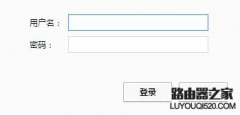 如何让别人知道wifi密码也
如何让别人知道wifi密码也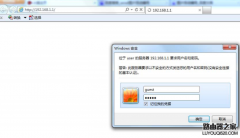 磊科无线路由器串联配置
磊科无线路由器串联配置
当你需要对一些资料进行整理的时候,那么就可以通过WPS进行编辑设置,在设置的过程中,常常会需要对其中的一些文字相关的参数进行调节,让我们的文字内容显示得更加的干净利落,而一般...
18546 次阅读

我们平时会通过WPS进行数据计算,在WPS中的Excel表格工具里面可以随意的使用相关的函数公式对数据进行计算,你可以进行求和计算、平均是计算以及求取乘积的,如果我们在表格中编辑出大量...
21947 次阅读

对WPS这款软件,是多数办公小伙伴熟知的一款办公工具,在这款软件中提供的几个编辑小工具是可以帮助大家进行数据、文字以及演讲内容的编辑和处理的,其中想要进行文字编辑的话,可以通...
26889 次阅读

将WPSExcel表格编辑工具打开,然后我们可以将自己需要编辑的数据进行计算和统计,有时候我们还会对数据进行汇总的情况,那么我们可以通过WPSExcel中数据透视表这个功能来操作,当你编辑了...
124239 次阅读

很多小伙伴在使用WPS软件对表格文档进行编辑的过程中经常会需要在表格中插入图表,以此来显示数据的变化过程。有的小伙伴在完成图表的添加之后,还想要在图表中插入图例,并且自定义图...
83697 次阅读
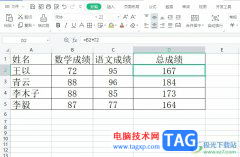
相信大家对wps软件都是很熟悉的,这是一款可以用来编辑表格、演示文稿和文档等不同类型文件的办公软件,为用户带来了许多的便利和好处,因此wps软件吸引了不少的用户前来下载使用,当用...
25787 次阅读

作为人人都爱的办公软件,wps软件中的多功能吸引了用户的注意,让用户可以轻松完成不同类型文件的编辑权利,因此wps软件深受用户的喜爱,当用户在wps软件中编辑表格文件时,在完成表格数...
74334 次阅读

wps软件给用户带来的好处是毋庸置疑,用户遇到需要编辑的情况时,都会选择在wps软件中来解决,在这款办公软中的功能有着其它热门办公软件的支持,为用户提供了各种文件的编辑权利,因此...
198274 次阅读
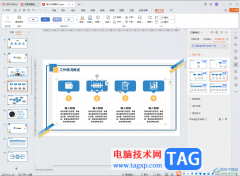
WPS是一款非常好用的办公软件,很多小伙伴都在使用。如果我们需要剪辑视频,也可以借助WPS演示文稿轻松实现,非常地方便实用。那小伙伴们知道电脑版WPS演示文稿中具体该如何剪辑视频吗,...
19579 次阅读

wps是一款多功能编辑工具,其中的功能是很强大的,并且有着其它热门办公软件的支持,帮助用户顺利完成了各种文件的编辑工作,以此有效提升用户的编辑效率,因此wps软件吸引了不少的用户...
34408 次阅读

当你在WPS表格中输入了大量的数据之后,想要快速的查找其中自己需要的内容,那么怎么快速的查找呢,在该表格中提供一个查找的功能,我们只需要进入到该查找功能窗口中,将自己需要进行...
16835 次阅读

WPS文档是一款非常好用的软件,很多小伙伴都在使用。如果我们发现电脑版WPS文档中,文字下方出现了小圆点,小伙伴们知道该如何将其去除吗,其实操作方法是非常简单的,只需要进行几个非...
35254 次阅读

WPS表格是一款非常好用的软件,其中的功能非常丰富,很多小伙伴都在使用。如果我们需要在电脑版WPS表格中插入斜线,并且在斜线两边分别打字,小伙伴们知道具体该如何进行操作吗,其实操...
15293 次阅读
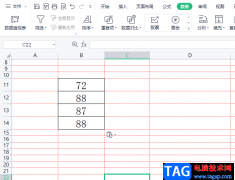
作为一款多功能办公软件,wps软件逐渐成为了用户必备的办公软件,给用户带来的好处是毋庸置疑的,当用户在wps软件中编辑表格文件时,直接根据自己的需求来对数据信息进行整理,例如用户...
189056 次阅读

通过WPS来编辑和制作PPT幻灯片内容是十分方便的,由于在WPS办公软件中提供的相关素材和工具很丰富,你可以为插入的图片、文本框、表格、图表等内容进行添加动画效果,那么在演示内容的时...
53117 次阅读